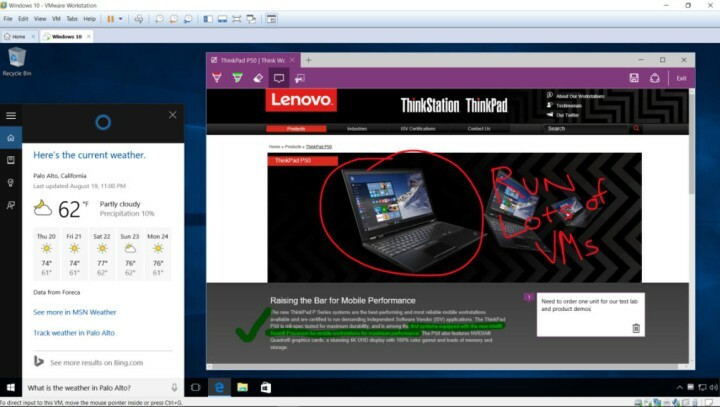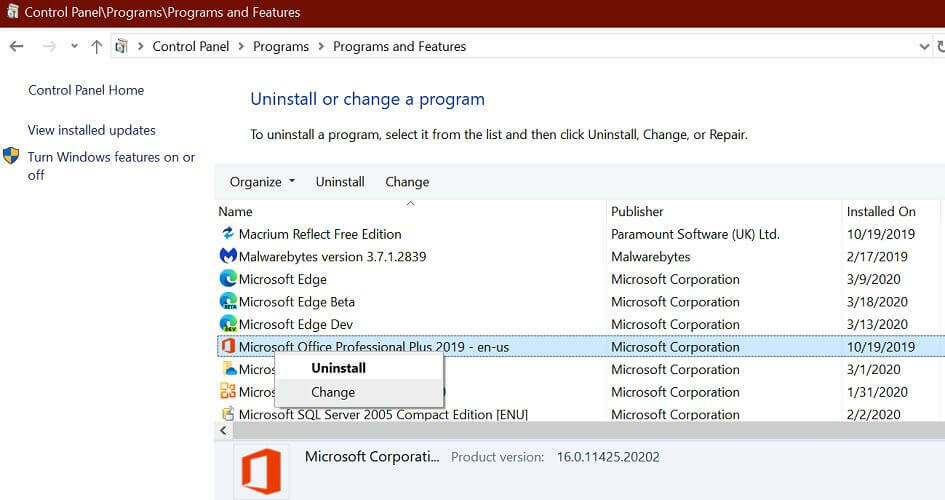ვინდოუსის მაღაზია არის გასაოცარი პროგრამა, რომელიც დაეხმარა Windows მომხმარებლებს ჩამოტვირთონ და დააინსტალირონ სხვადასხვა პროგრამები, იქნება ეს მუსიკა, თამაშები, წიგნები ან ელექტრონული შოპინგი. ეს ფუნქცია კიდევ უფრო გაუმჯობესდა Microsoft- ის მიერ გამოცემულ უახლეს ვერსიაში, Windows 10. მართალია, ის სასარგებლო აღმოჩნდა, მაგრამ ასევე არსებობს სხვადასხვა შეცდომები, რომლებიც ცოტა ხნის წინ აღინიშნა ამ Store აპში. ალბათ შეგხვედრიათ სცენარები, რომლითაც მაღაზიის სრულად გახსნა ცოტა შრომატევადი ხდება. ზოგიერთ შემთხვევაში, აპლიკაციები არ ჩამოიტვირთება, როდესაც მათ ინსტრუქციას აძლევენ, და თუ ისინი საერთოდ ჩამოიტვირთება, ეს ხდება არასწორი ფორმატით.
ასევე წაიკითხეთ: -როგორ ვნახოთ ვინდოუსის მაღაზიის შესყიდვების ისტორია
შეცდომები მაღაზიის აპში რჩება Windows- ის ბოლოდროინდელ ვერსიაში, Windows 8.1 ოპერაციული სისტემის ზოგიერთი შეცდომის გამოსწორების შემდეგაც. მაღაზიის გათიშვა ყველაზე პოპულარული შეცდომაა. ეს სტატია დაგეხმარებათ ამ შეცდომების დაძლევაში. აქ ნახსენები მეთოდები არ იყენებს მესამე მხარის აპებს. თქვენ მხოლოდ უნდა შეცვალოთ გარკვეული სახელმძღვანელო პარამეტრები თქვენს სისტემაში. სანამ ჩვენ გადავალთ, გადახედეთ თქვენს სისტემაში მოცემულ მოვლენებს.
- დარწმუნდით, რომ თქვენს სისტემაში თარიღისა და დროის პარამეტრები ზუსტია.
- დარწმუნდით, რომ თქვენი ამჟამინდელი ინტერნეტ კავშირი აქტიურ მდგომარეობაშია.
- დარწმუნდით, რომ თქვენს სისტემაში არსებული დრაივერები განახლებულია.
ასევე წაიკითხეთ: – დააფიქსირეთ კავშირის შეცდომის კოდი 0x800073efd windows store
WINDOWS– ის მაღაზიის შეცვლის მეთოდები, რომლებიც არ იხსნება შეცდომა Windows 10 – ში
მეთოდი 1: Windows- ის განახლების პარამეტრების გადაჭრა
თქვენი Windows- ის განახლებასთან დაკავშირებული პრობლემების შემოწმება დიდ დახმარებას დაგეხმარებათ.
ᲜᲐᲑᲘᲯᲘ 1
- გახსენით Დიაგნოსტიკა ვარიანტი ძებნის ზოლში ძებნის გზით.
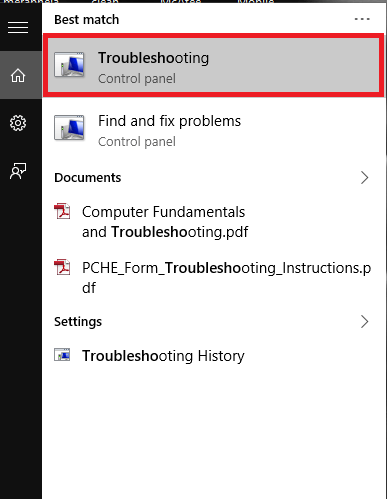
ნაბიჯი 2
- მას შემდეგ, რაც ის პანელში გაიხსნება, აირჩიეთ ვარიანტი შეასწორეთ პრობლემები Windows განახლებასთან დაკავშირებით პარამეტრის სისტემა და უსაფრთხოება.
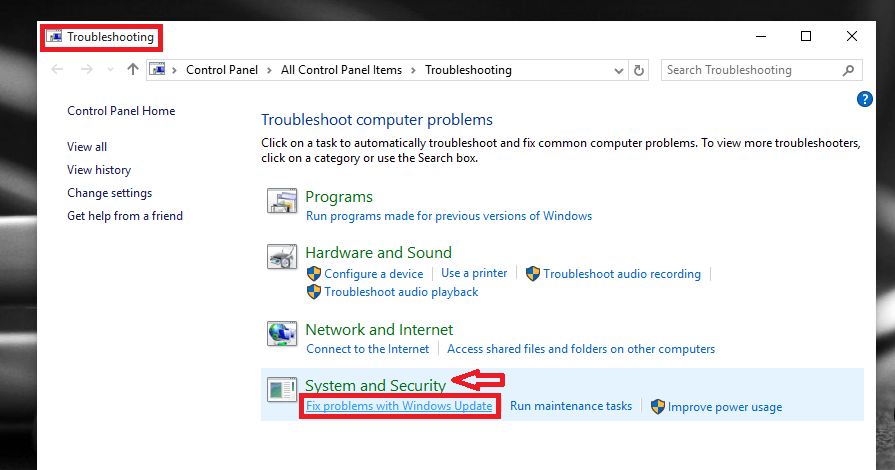
ნაბიჯი 3
- ახლა, გახსენით Windows მაღაზია და შეამოწმეთ, ხომ არ გამოსწორდა თქვენი პრობლემა.
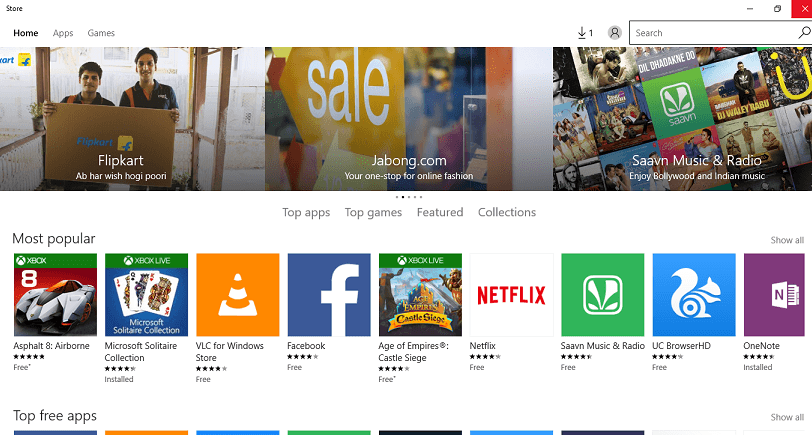
მეთოდი 2: მიმდინარე მარიონეტული პარამეტრების გამორთვა
მარიონეტული პარამეტრების გამოყენებამ შეიძლება შეაჩეროს Store აპს თქვენი მომსახურების მიწოდება. მიჰყევით ქვემოთ მოცემულ ნაბიჯებს მარიონეტული პარამეტრების გამორთვისთვის.
ᲜᲐᲑᲘᲯᲘ 1
- გახსენით ინტერნეტის პარამეტრები თქვენი ძებნის საშუალებით თქვენი სამუშაო დესკტოპის ქვედა მარცხენა მხარეს მოცემულ საძიებო ზოლში.
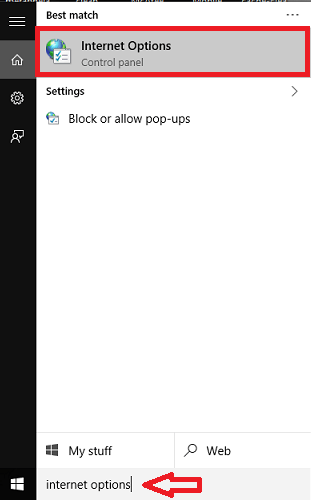
ნაბიჯი 2
- ფანჯარა იხსნება პანელში. ზემოთ მოცემული მენიუდან აირჩიეთ ჩანართი კავშირები. თქვენ ნახავთ ვარიანტს LAN პარამეტრები აშკარად ჩანს მის ბოლოში. დააჭირეთ მას.
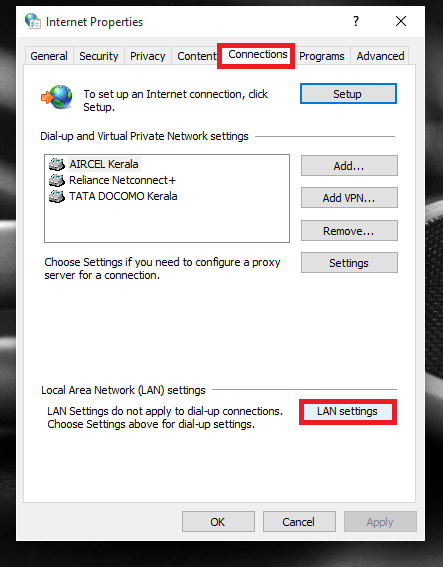
ნაბიჯი 3
- მონიშვნის მონიშვნა მხოლოდ იმ პარამეტრზე დატოვეთ, სადაც ნათქვამია გამოიყენეთ მარიონეტული სერვერი თქვენი LAN- ისთვის. დასრულების შემდეგ დააჭირეთ OK ღილაკს.
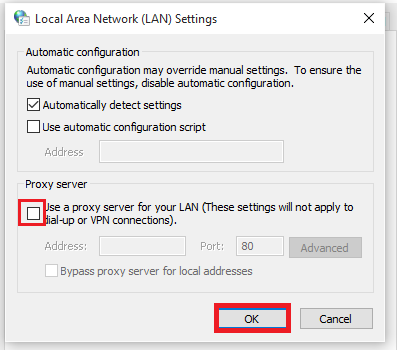
მეთოდი 3: თქვენი სისტემის სრული სკანირება
პროგრამულ შემოწმებას შეუძლია შეცდომების დადგენა და მათი სრული აღდგენა.
ᲜᲐᲑᲘᲯᲘ 1
- გახსენით ბრძანების სტრიქონი ადმინ რეჟიმში. ამისათვის დააჭირეთ Windows Key + X და აირჩიეთ ვარიანტი ბრძანების სტრიპტიზი (ადმინისტრატორი).
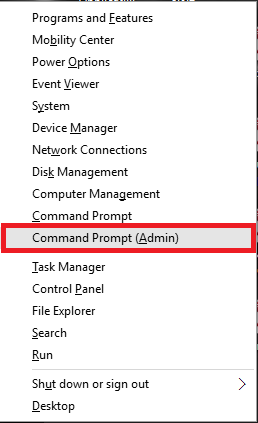
ნაბიჯი 2
- ფანჯარაში გახსენით ქვემოთ მოცემული ბრძანება და დააჭირეთ ღილაკს Enter.
sfc / scannow
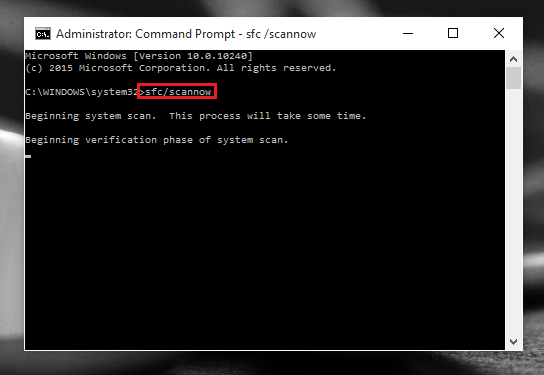
დაველოდოთ სკანირების დასრულებას და სცადეთ ხელახლა გახსნა მაღაზია, რომ პრობლემა მოგვარდეს.
მეთოდი 4: ბრძანებები Powershell– ისგან.
Windows Store- ის გამორთვა და ჩართვა ამ საკითხის მოგვარებას შეძლებს. ვნახოთ, როგორ შეიძლება ამის გაკეთება.
ᲜᲐᲑᲘᲯᲘ 1
- გახსენით Windows Powershell საძიებო ზოლში მისი ძებნით.
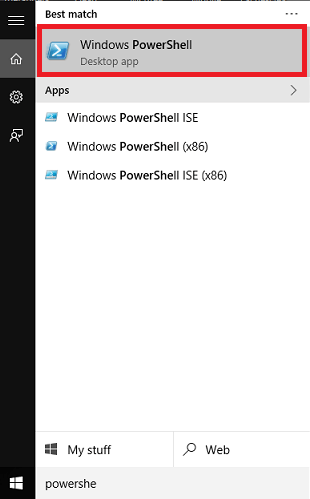
ნაბიჯი 2
- აკრიფეთ ქვემოთ მოცემული ბრძანება და დააჭირეთ ღილაკს Enter.
წმინდა გაჩერება wuauserv
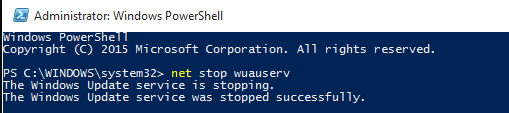
განახლება ცოტა ხნით ჩერდება.
ნაბიჯი 3
- მის ხელახლა გასახსნელად აკრიფეთ ბრძანება წმინდა დაწყება wuauserv და დააჭირეთ Enter- ს.
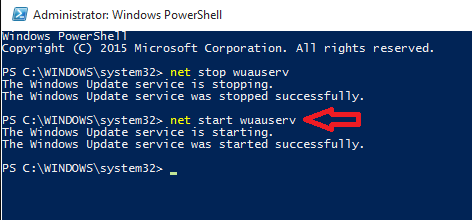
Windows განახლება თავიდან იწყება და მაღაზია განახლდება.
Ის არის. სცადეთ ზემოთ ჩამოთვლილი მეთოდიდან რომელიმე და მოაგვარეთ თქვენი პრობლემები. იმედია ეს თქვენთვის სასარგებლო აღმოჩნდა !.